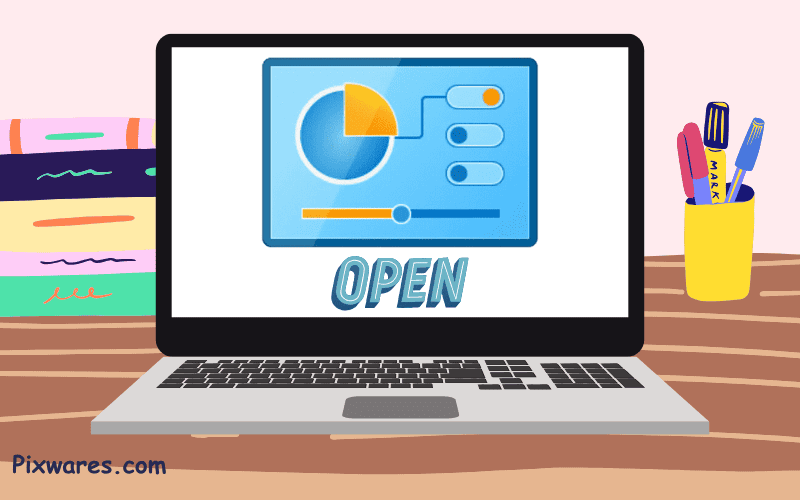Control Panel là một công cụ quan trọng trong Windows 11, giúp bạn thực hiện các thao tác như quản lý phần mềm, điều chỉnh phần cứng, và cấu hình hệ thống. Tuy nhiên, với giao diện hiện đại của Windows 11, việc tìm và mở Control Panel đôi khi gây khó khăn cho người dùng phổ thông.
Trong bài viết này, Pixwares, trung tâm sửa chữa máy tính uy tín tại Đà Nẵng, sẽ hướng dẫn bạn cách mở Control Panel trên Windows 11 theo cách đơn giản, dễ hiểu nhất. Dù bạn là người dùng ít kinh nghiệm, bài viết này sẽ giúp bạn thực hiện nhanh chóng.
Control Panel là gì và tại sao nó quan trọng?
Control Panel là một phần quan trọng trong hệ điều hành Windows, đặc biệt là Windows 11, nơi người dùng có thể quản lý và tùy chỉnh hệ thống của mình. Đầu tiên, Control Panel cho phép bạn cấu hình phần cứng của máy tính, từ việc thay đổi cài đặt âm thanh đến việc điều chỉnh độ phân giải màn hình và kết nối các thiết bị ngoại vi như chuột, bàn phím hay máy in. Không chỉ vậy, nó còn giúp bạn quản lý phần mềm hiệu quả, cho phép cài đặt hay gỡ bỏ ứng dụng một cách dễ dàng, cũng như thực hiện các cập nhật phần mềm cần thiết để đảm bảo hệ thống luôn hoạt động ổn định và bảo mật.
Bên cạnh đó, Control Panel còn là nơi lý tưởng để tùy chỉnh các thiết lập hệ thống khác nhau, như thay đổi tài khoản người dùng, thiết lập chế độ bảo mật và nhiều tính năng nâng cao khác. Mặc dù Windows 11 đã tích hợp nhiều tính năng vào ứng dụng Settings, Control Panel vẫn giữ vai trò quan trọng cho những thao tác nâng cao mà người dùng cần thực hiện. Nó như một cuốn sách hướng dẫn, giúp bạn nắm bắt và điều khiển mọi khía cạnh của máy tính một cách dễ dàng.
Hướng dẫn cách mở Control Panel trên Windows 11
Sử dụng thanh tìm kiếm trên Start Menu
Cách đơn giản nhất để mở Control Panel là sử dụng thanh tìm kiếm (Type here to search) trên menu Start. Trước tiên, hãy nhấp vào biểu tượng kính lúp (🔍) ở thanh tác vụ. Gõ từ khóa “control panel” vào thanh tìm kiếm.

Ngay lập tức, ứng dụng Control Panel sẽ xuất hiện trong danh sách kết quả. Chỉ cần click chuột vào biểu tượng đó thì giao diện Control Panel sẽ nhanh chóng xuất hiện trên màn hình của bạn. Cách này thật đơn giản và tiện lợi, giúp bạn truy cập các cài đặt máy tính một cách nhanh chóng mà không cần phải lăn lộn tìm kiếm.
Dùng tổ hợp phím Windows + R (Run)
Menu Run cũng là 1 cách khá hay dành cho những bạn đã rành về thao tác nhanh với bàn phím chỉ cần nhấn tổ hợp phím Windows + R để mở cửa sổ Run. Trong ô tìm kiếm, gõ từ khóa “control” và nhấn OK hoặc Enter. Ngay lập tức, giao diện Control Panel sẽ xuất hiện trên màn hình của bạn.
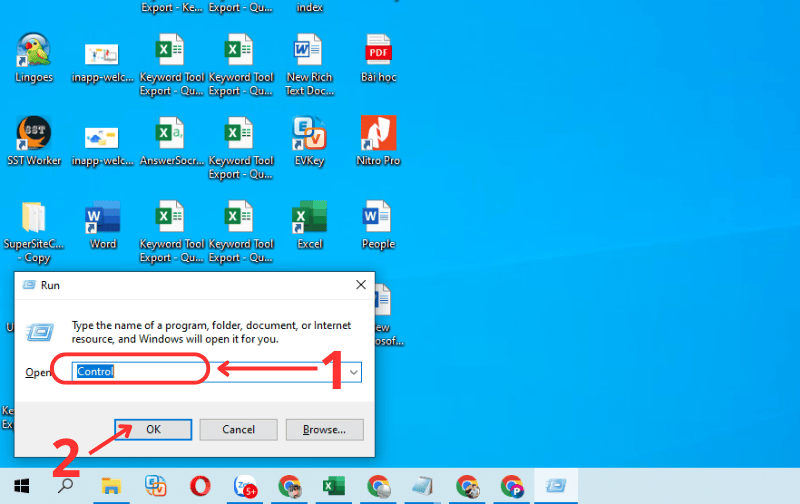
Ngoài ra, nếu bạn thích sử dụng Command Prompt hoặc Windows Terminal, bạn cũng có thể mở Control Panel từ đây. Chỉ cần truy cập vào các công cụ dòng lệnh này, sau đó gõ “control” và nhấn Enter.

Truy cập Control Panel thông qua menu Start của Windows
Click chuột vào biểu tượng Windows trên thanh tác vụ hoặc nhấn phím Windows trên bàn phím. Khi menu Start mở ra, bạn sẽ thấy tùy chọn All Programs. Kéo chuột xuống dưới danh sách để tìm đến Windown System, bấm vào mũi tên xổ xuống mở rộng danh sách ứng dụng .

Tại đây, bạn chỉ cần chọn Control Panel. Ngay lập tức, cửa sổ Control Panel sẽ xuất hiện, cho phép bạn thực hiện các tùy chỉnh cần thiết cho hệ thống. Đây là một phương pháp đơn giản và hiệu quả, rất phù hợp cho những ai không quen thuộc với các thao tác phức tạp hơn.
Truy cập Control Panel thông qua menu Quick Access
Nhấn tổ hợp phím Win + X trên bàn phím để mở nhanh menu Quick Access. Trong menu này, bạn cuộn xuống và chọn mục “Search” hoặc “Run”.

Khi hộp tìm kiếm hiện ra, bạn chỉ cần gõ từ khóa “Control Panel” vào đó. Sau khi nhập xong, nhấn Enter và giao diện Control Panel sẽ xuất hiện ngay lập tức trên màn hình.
Lỗi thường gặp khi mở Control Panel và cách khắc phục
Không tìm thấy Control Panel trong Start Menu
Khi bạn không thể tìm thấy Control Panel trong menu Start, nguyên nhân có thể là do Control Panel bị ẩn vì một số lỗi hệ thống hoặc cài đặt tùy chỉnh. Để khắc phục tình trạng này, bạn có thể sử dụng tổ hợp phím Win + R để mở cửa sổ chạy, nhập lệnh “control” và nhấn Enter.

Nếu Control Panel vẫn không xuất hiện, bạn nên kiểm tra xem file control.exe có tồn tại trong thư mục C:\Windows\System32 hay không. Nếu file này thiếu, đó có thể là nguyên nhân chính dẫn đến việc Control Panel không thể truy cập. Việc kiểm tra và khôi phục file này sẽ giúp bạn khôi phục lại khả năng truy cập vào Control Panel một cách dễ dàng.
Lệnh “control” không hoạt động
Khi bạn gặp lỗi với lệnh “control” không hoạt động, nguyên nhân có thể do file hệ thống bị hỏng hoặc lỗi trong Windows. Để khắc phục tình trạng này, bạn có thể sử dụng Command Prompt với quyền Administrator.
Bấm vào biểu tượng Search trên menu Start, gõ câu lệnh “Command Prompt” trong menu thanh tìm kiếm, sau đó click chuột phải vào ứng dụng Command Prompt và chọn “Run as administrator”.

Khi cửa sổ Command Prompt mở ra, bạn gõ lệnh sfc /scannow và nhấn Enter. Lệnh này sẽ tiến hành quét và sửa chữa các file hệ thống bị hỏng.
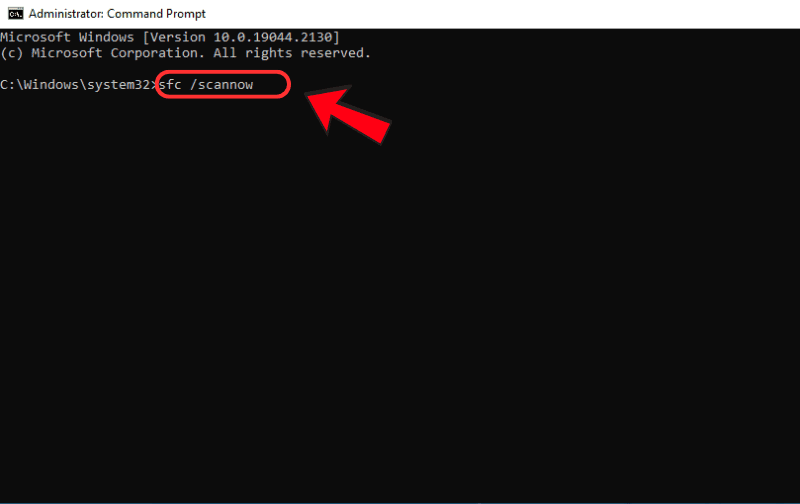
Quá trình này có thể mất một khoảng thời gian, nhưng nó rất cần thiết để đảm bảo hệ thống hoạt động ổn định. Sau khi hoàn tất, bạn hãy thử lại lệnh “control” để xem vấn đề đã được khắc phục hay chưa. Nếu vẫn còn lỗi, có thể cần thực hiện thêm các bước khác để khôi phục hệ thống.
Control Panel không hiển thị đầy đủ các mục
Control Panel là một công cụ quan trọng trong Windows, nhưng đôi khi bạn có thể không thấy đầy đủ các mục cần thiết. Nguyên nhân thường là do giao diện đang hiển thị theo dạng Category View, khiến cho một số tùy chọn không hiển thị rõ ràng.

Để khắc phục tình trạng này, bạn chỉ cần mở Control Panel và tìm tùy chọn “View by” ở góc phải trên cùng của cửa sổ. Tại đây, bạn có thể dễ dàng thay đổi chế độ hiển thị từ Category sang Large icons hoặc Small icons.
Các cách tối ưu hóa truy cập Control Panel
Ghim Control Panel vào Taskbar
Nếu bạn thường xuyên sử dụng Control Panel, hãy ghim biểu tượng của nó lên thanh tác vụ để truy cập nhanh hơn. Để thực hiện điều này, bạn hãy click chuột phải vào biểu tượng Control Panel và chọn “Pin to Taskbar”. Lần tới, chỉ cần nhấp một lần vào biểu tượng trên thanh tác vụ để mở Control Panel ngay lập tức.

Thêm biểu tượng Control Panel trên màn hình Desktop
Để thao tác nhanh hơn, đỡ mất thời gian tìm kiếm hãy thêm biểu tượng Control Panel này lên màn hình desktop để Quick Access bằng cách nhấp đúp chuột khi cần.
Trước tiên, bạn hãy nhấn tổ hợp phím Windows + i để mở ứng dụng Settings.

Sau đó, điều hướng đến mục Personalization và chọn Themes. Tại đây, bạn sẽ thấy một tùy chọn có tên “Desktop Icon Settings”.

Khi cửa sổ cài đặt biểu tượng trên màn hình hiện ra, hãy tìm ô vuông bên cạnh “Control Panel” và tích vào đó. Cuối cùng, nhấp vào “OK” để xác nhận.

Ngay lập tức, biểu tượng Control Panel sẽ xuất hiện trên màn hình desktop của bạn. Giờ đây, bạn chỉ cần nhấp đúp vào biểu tượng này bất kỳ lúc nào bạn cần truy cập vào Control Panel, giúp tiết kiệm thời gian và nâng cao hiệu quả làm việc của bạn trên máy tính.
Kết luận
Trong bài viết này, Hỗ trợ kỹ thuật máy tính Pixwares đã hướng dẫn bạn cách mở Control Panel trên Windows 11 với các bước chi tiết, dễ thực hiện. Dù bạn là người dùng phổ thông hay gặp vấn đề kỹ thuật phức tạp, chúng tôi luôn đồng hành và hỗ trợ.
Nếu thấy bài viết hữu ích, hãy chia sẻ và để lại bình luận. Đừng quên liên hệ hotline 0935 320 786 để được tư vấn và hỗ trợ sửa chữa máy tính tốt nhất tại Đà Nẵng!
Thông báo chính thức: Hiện có nhiều bạn chưa biết cách cài các phần mềm cho máy tính, có thể liên hệ cho Fanpage hỗ trợ và zalo chính thức.
Chúng mình chỉ support cho những bạn tải phần mềm/app từ website này. Các bạn nên cân nhắc không nên tìm những phần mềm không rõ nguồn gốc và không có support về sau! Xin cám ơn!
- Top 5 phần mềm Scan trên Iphone miễn phí – [Xếp hạng tốt nhất]
- Tải SADP Tool – Phần Mềm Quản Lý Camera Hikvision (Kèm Hướng Dẫn)
- Download PolyWorks Metrology Suite 2020 – Phần Mềm đo Lường 3D
- Tải Adobe Illustrator CC 2020 Full Tính Năng Mới Nhất Mới Nhất
- Chia sẻ code chặn upload Plugin và Theme trên WordPress hiện tại của bạn

 Tran Duc Minh
Tran Duc Minh